WhatsApp의 가장 큰 장점 중 하나는 컴퓨터의 모든 브라우저에서 바로 메시징 서비스를 사용할 수 있다는 것입니다. 휴대 전화에서 컴퓨터의 코드를 스캔하면 데스크톱 또는 랩톱에서 WhatsApp 앱 사용 컴퓨터를 사용할 수 있습니다.
일반적으로이 기능은 정상적으로 작동하며 아무런 문제가 없습니다. 그것으로. 그러나 버그가 발생하여 어떤 작업을 수행하더라도 작동하지 않는 경우가 있습니다. WhatsApp Web이 PC에서 작동하지 않는 경우 이미 아래 방법 중 일부를 사용하여 문제를 해결하는 것이 좋습니다.
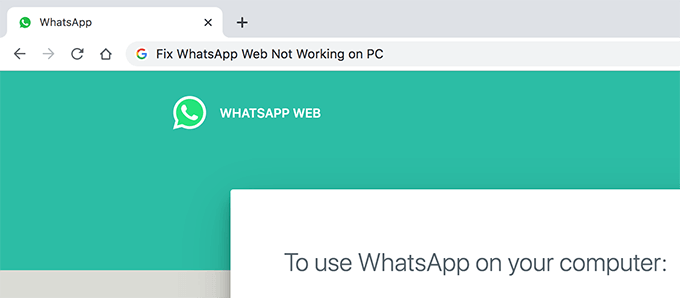
SWhat WhatsApp가 휴대 전화에서 작동하는지 확인
먼저 확인해야 할 것은 WhatsApp이 모바일 장치에서 작동한다는 것입니다. 스마트 폰의 WhatsApp 앱에서 메시지를주고받을 수 있는지 확인하십시오.
메시지를 보내거나받는 데 문제가있는 경우 WhatsApp Web은 랩퍼 일 뿐이므로 PC에서 작동하지 않을 수 있습니다. 휴대 전화의 실제 메시징 응용 프로그램 중 휴대 전화 응용 프로그램에 전적으로 의존합니다.
휴대 전화에서 WhatsApp 문제를 해결하기 위해 수행 할 수있는 작업은 다음과 같습니다.
WhatsApp 웹 세션 다시 활성화
때때로 로그인 및 로그 아웃 옵션을 전환하면 PC에서 깨진 WhatsApp 웹 기능이 수정됩니다. 이 작업은 쉽게 수행 할 수 있으며 휴대 전화에 액세스하기 만하면됩니다.
In_content_1 all : [300x250] / dfp : [640x360]->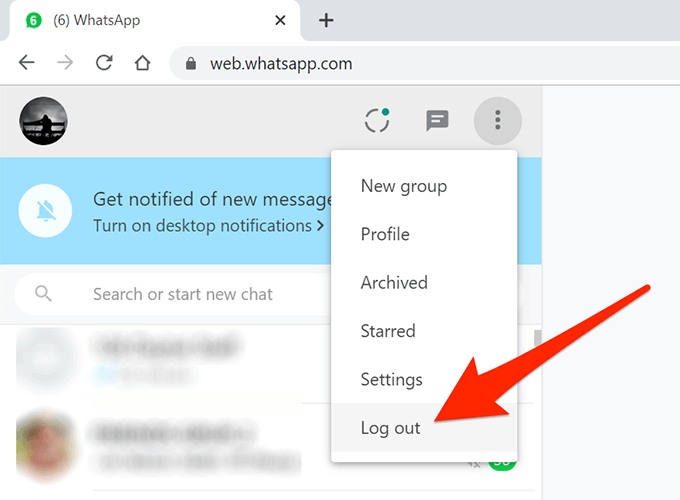
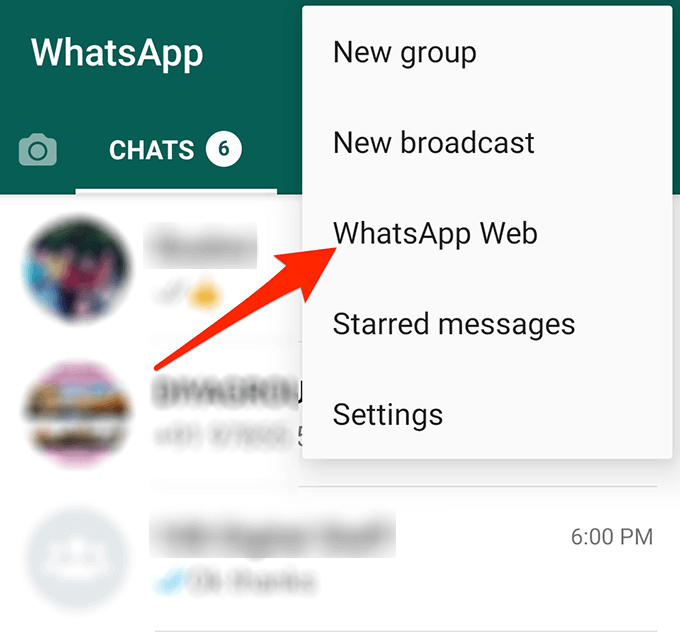
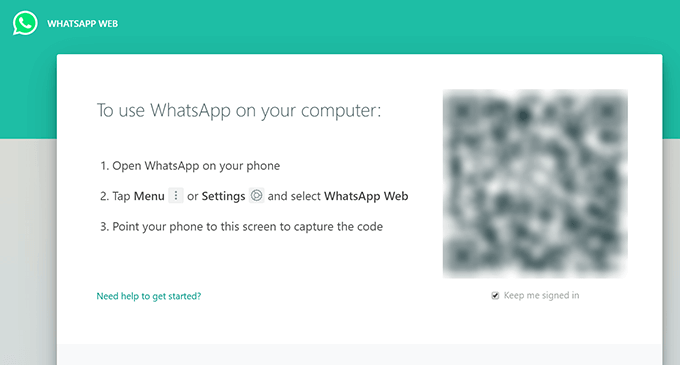
시크릿 모드 사용 브라우저에서
일반 웹 브라우저 창에는 모든 캐시, 쿠키 및 기타 파일이 들어 있습니다. 이러한 파일은 종종 WhatsApp의 작동을 방해 할 수 있습니다.
시크릿 창은 기존 쿠키 및 사이트 데이터를 사용하지 않으므로 WhatsApp Web을 사용해보고 문제 해결에 도움이되는지 확인하는 것이 좋습니다.
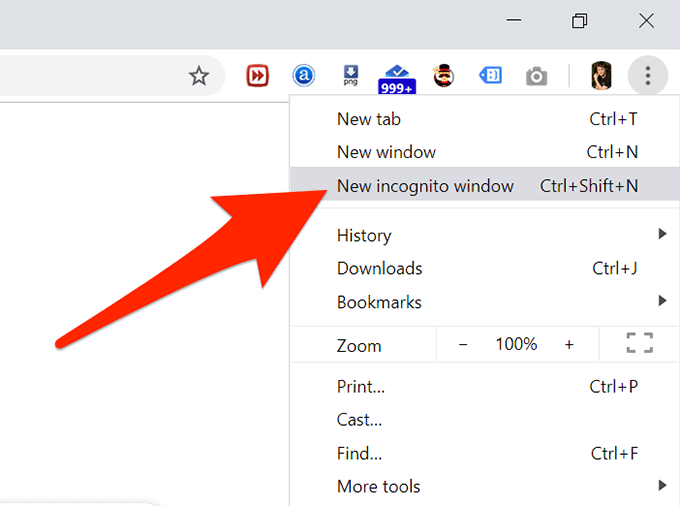
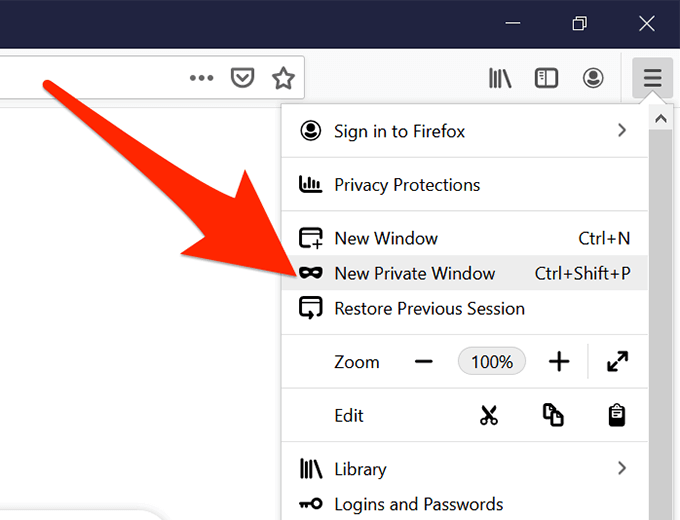
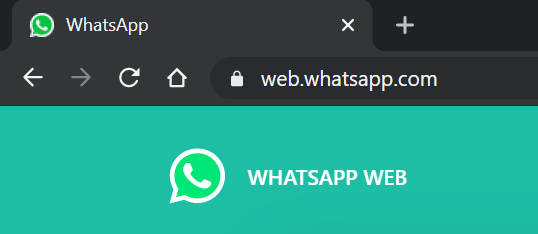
문제를 일으킨 브라우저 데이터 인 경우 incog 니토 모드로 해결하면 더 이상 PC에서 WhatsApp 웹이 작동하지 않습니다.
브라우저에서 쿠키 삭제
시크릿 모드 창에서 작업이 완료되지만 닫으면 즉시 WhatsApp 웹에서 로그 아웃됩니다. 시간이 많이 걸리고 성가신 계정에 액세스 할 때마다 계정에 로그인해야합니다.
브라우저 문제를 해결하는 다른 방법은 브라우저에서 쿠키를 지우십시오 입니다.
Chrome에서 쿠키 삭제
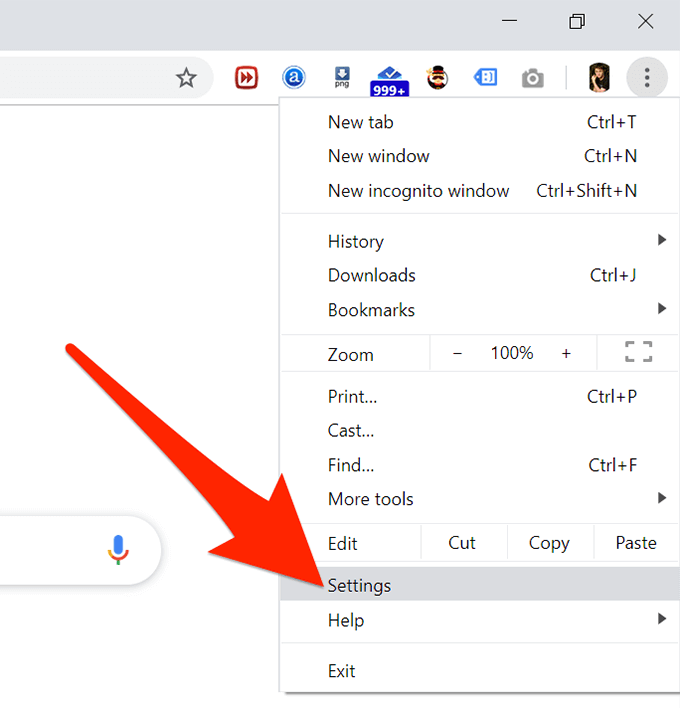
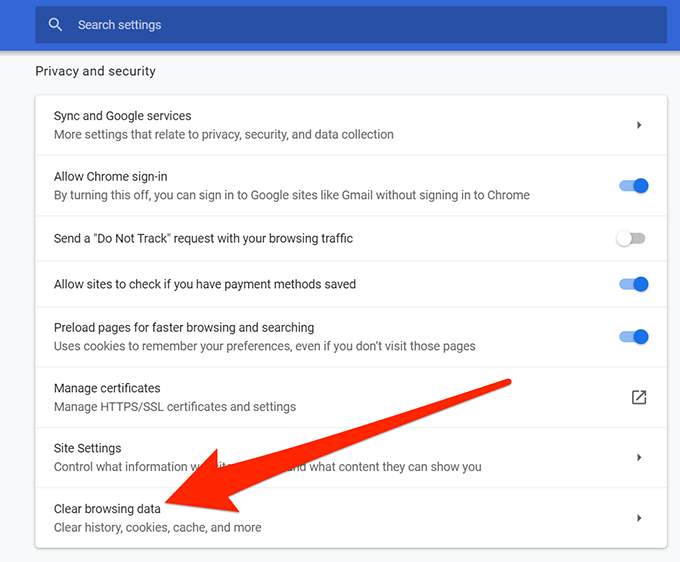
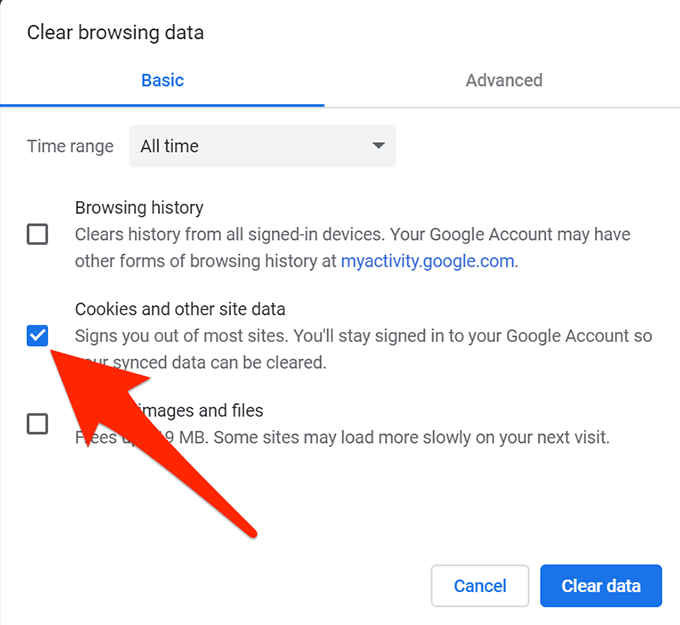
Firefox에서 쿠키 삭제
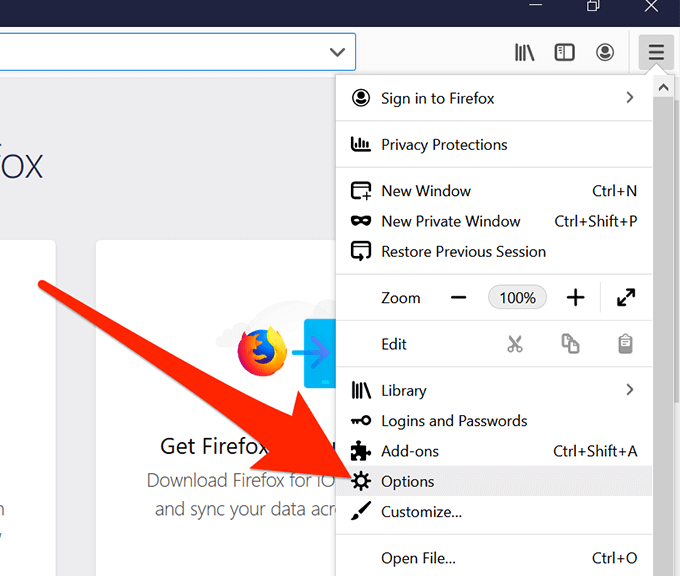
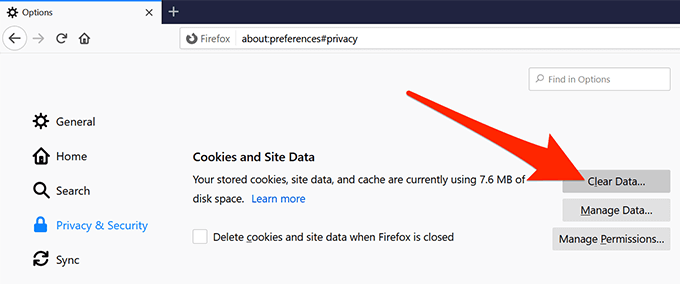
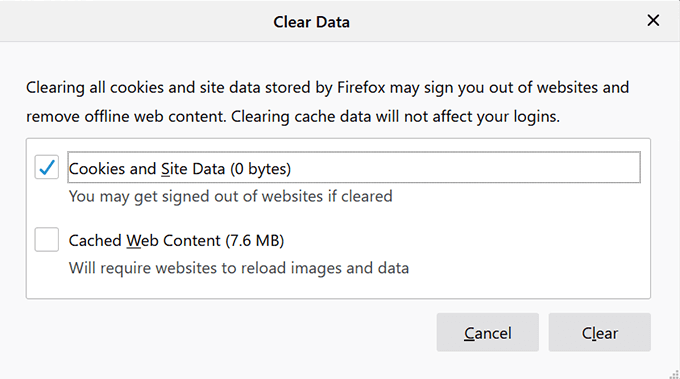
이제 쿠키가 지워지면 브라우저에서 WhatsApp 웹 사이트를 시작하고 계정에 로그인하십시오. 이번에는 제대로 작동합니다.
WhatsApp이 네트워크 설정을 우회하도록 설정
WhatsApp 웹이 PC에서 작동하지 않는 이유 중 하나는 방화벽 또는 네트워크 설정으로 인해 WhatsApp 사이트가로드되지 않을 수 있습니다.
이 경우 네트워크 관리자에게 연락하여 다음 도메인을 허용하도록 허용해야합니다. 네트워크 :
이러한 사이트가 허용되면 해당 사이트에 액세스하여 PC에서 WhatsApp 웹을 사용할 수 있습니다.
PC에서 VPN 서비스 비활성화
VPN 사용 및 PC에서 실행 가 있으면이 기능을 꺼서 문제가 해결되는지 확인하십시오. WhatsApp은 VPN IP를 무단 사용자로 감지하여 계정을 사용하지 못하게 할 수 있습니다.
VPN 앱을 시작하고 비활성화 옵션을 선택하여 VPN을 일시적으로 끌 수 있습니다. WhatsApp Web 사용을 마치면 다시 켤 수 있습니다.
PC에서 인터넷 문제 해결사 사용
여전히 문제가있는 경우 PC의 WhatsApp 웹에서 PC의 인터넷 문제 해결사를 사용하여 문제의 원인을 찾을 수 있습니다.
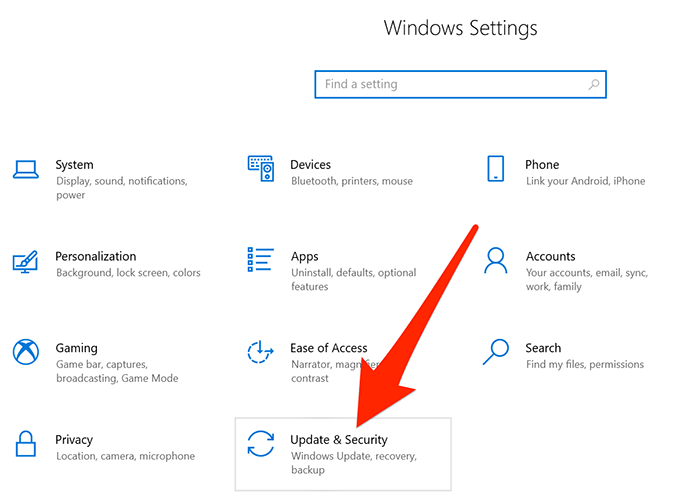
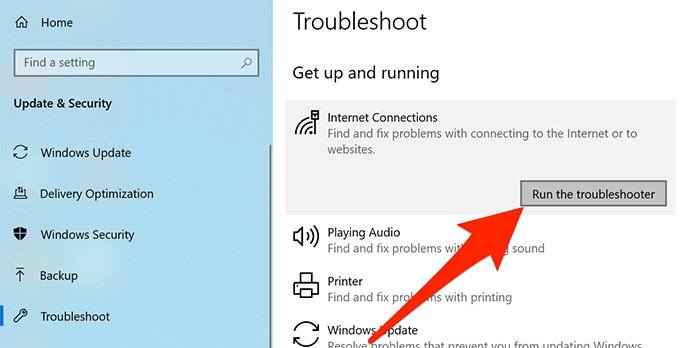
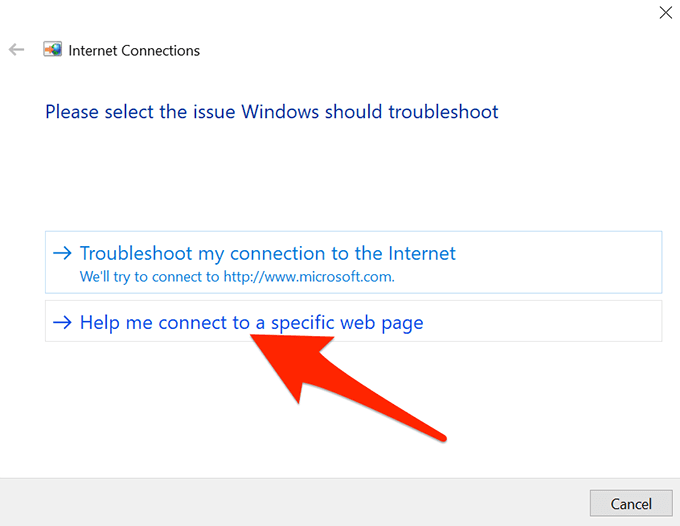
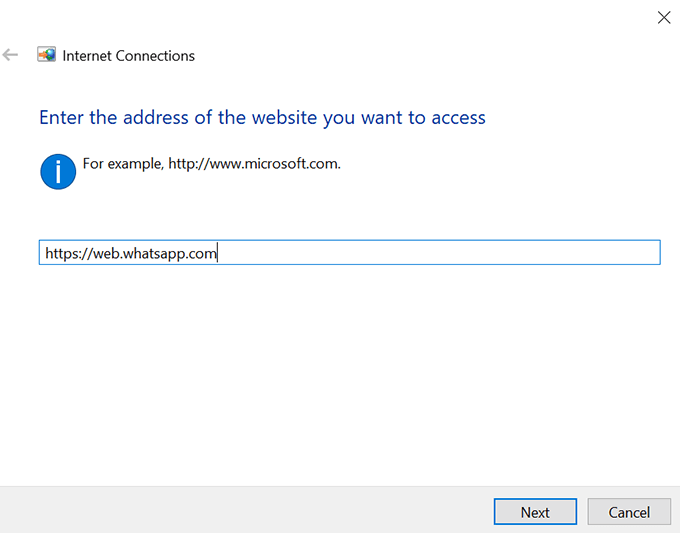
그런 다음 필요한 조치를 취할 수 있습니다 PC의 네트워크 또는 인터넷 문제 해결 까지.